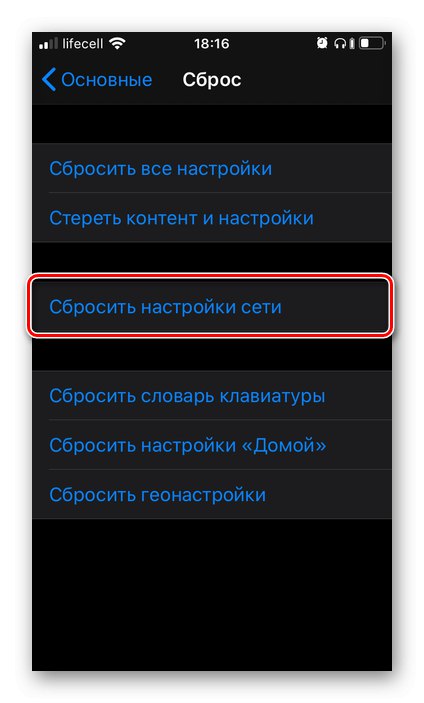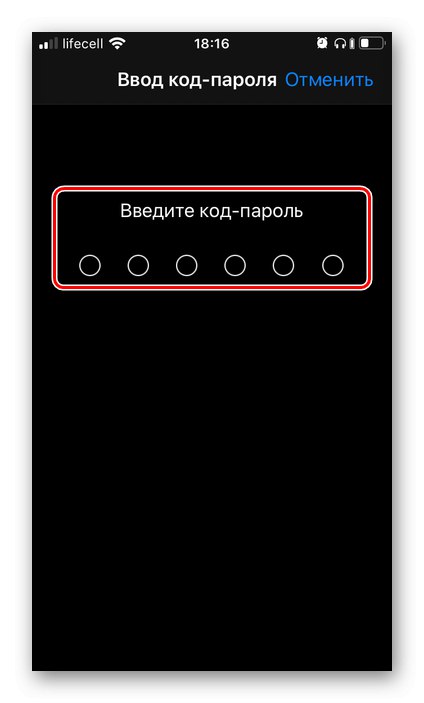کاربران آیفون ، صرف نظر از مدلشان ، هر از گاهی ممکن است انواع مشکلات شبکه - اعم از تلفن همراه و بی سیم (Wi-Fi) را مشاهده کنند. این امر اغلب در سرعت انتقال داده بسیار کند ، کیفیت پایین ارتباط ، یا حتی عدم وجود کامل آن ، که با پیام "بدون شبکه" یا "جستجو" همراه است ، آشکار می شود. دلایل زیادی وجود دارد که این اتفاق می افتد ، و ماهیت آنها هم سخت افزار و هم نرم افزار است. ساده ترین راه حل که در وهله اول باید به آن متوسل شد ، بازنشانی تنظیمات شبکه است که بعداً در مورد آن بحث خواهیم کرد.
بازنشانی تنظیمات شبکه آیفون
قبل از شروع به بررسی نحوه بازنشانی تنظیمات شبکه در iPhone ، مهم است که پیامدهای این عمل را بدانید. ابتدا باید رمز ورود Wi-Fi را که قبلاً به آن متصل شده بودید دوباره وارد کنید (خوشبختانه این داده ها در iCloud ذخیره می شوند و در صورت وجود می توانند از دستگاه اپل دیگری "خارج شوند"). ثانیا ، اگر انتقال داده را از طریق ارتباط تلفن همراه و یا از طریق یک فایل پیکربندی که برخی از اپراتورها همچنان می توانند به عنوان اعلان های فشار ارسال کنند ، به صورت دستی پیکربندی کنید ، این مقادیر باید دوباره تنظیم شوند. ثالثاً ، اگر از VPN در دستگاه استفاده شده باشد (نه برنامه شخص ثالث بلکه شبکه خود پیکربندی شده) ، از ابتدا نیز باید پیکربندی شود.
مهم! در صورت وجود چنین نیازی ، رمز ورود شبکه بی سیم ، پارامترهای اینترنت تلفن همراه و VPN را جداگانه بنویسید - این داده ها در بخشهای مربوطه نشان داده شده است "تنظیمات".
- اجرا کن "تنظیمات" آیفون
- کمی به پایین بروید و قسمت را باز کنید "پایه ای".
- به بخش فرعی آخر بروید - "تنظیم مجدد".
- روی مورد ضربه بزنید "تنظیمات شبکه را به تنظیمات اولیه برگردانید",
![تنظیمات شبکه را در iPhone بازنشانی کنید]()
رمز عبور خود را وارد کنید تا اهداف خود را تأیید کنید ،
![وارد کردن رمز عبور برای تنظیم مجدد تنظیمات شبکه در iPhone]()
و سپس روی عنوان ضربه بزنید "تنظیم مجدد تنظیمات" در پایین صفحه برای شروع این روش شروع کنید.
- آیفون مجدداً راه اندازی می شود و طی آن تنظیمات شبکه بازنشانی می شود. هنگامی که شروع شد ، مراحل استاندارد را برای چنین مواردی دنبال کنید - اگر کد برای آن تنظیم شده است ، رمز عبور و کد PIN را از سیم کارت وارد کنید.
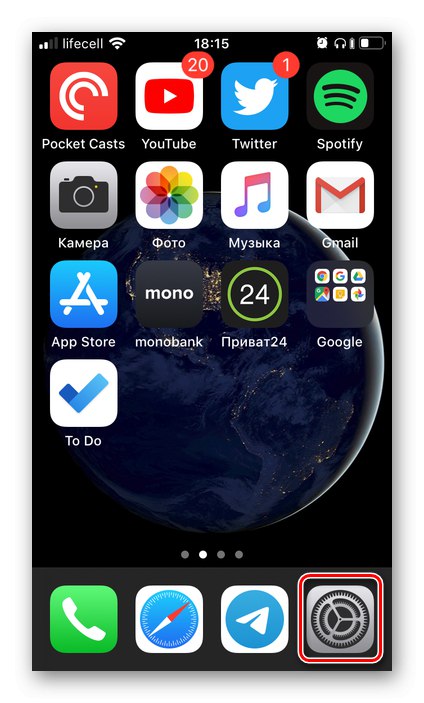
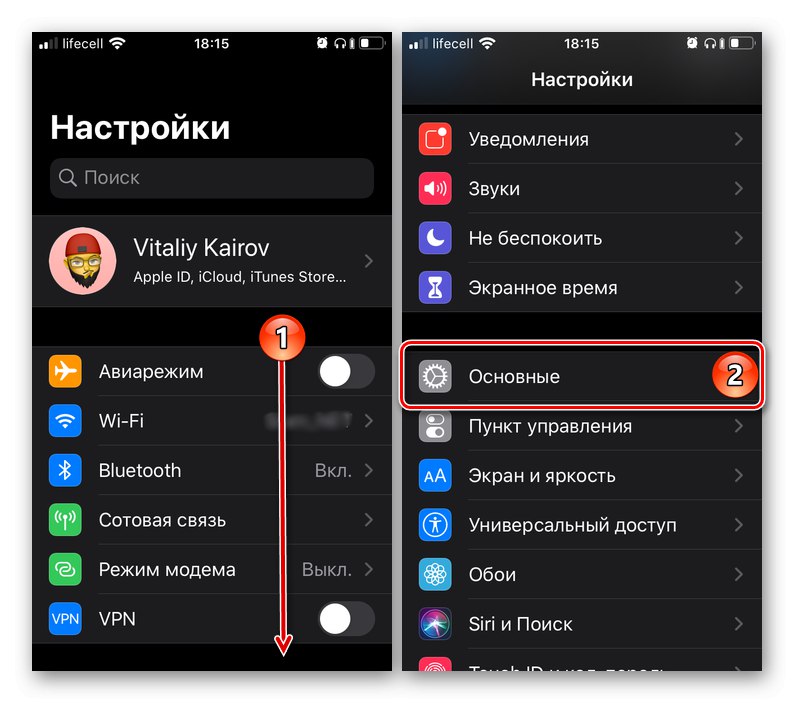
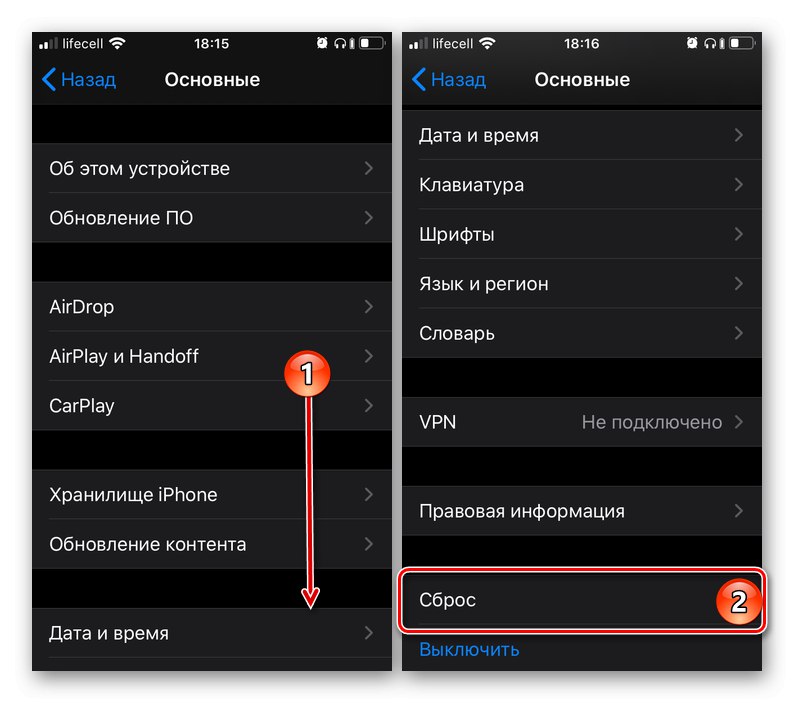
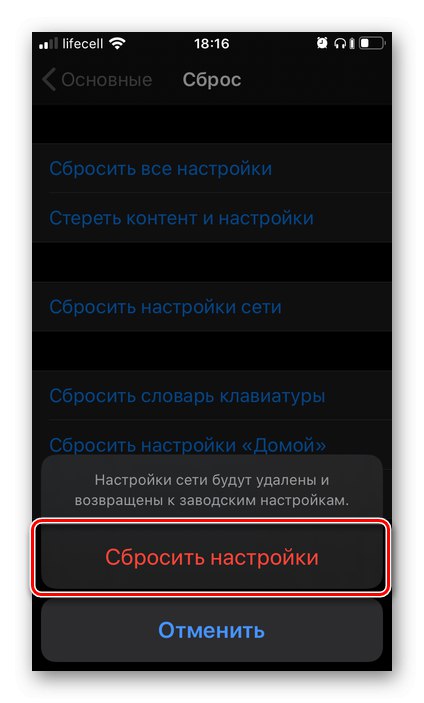
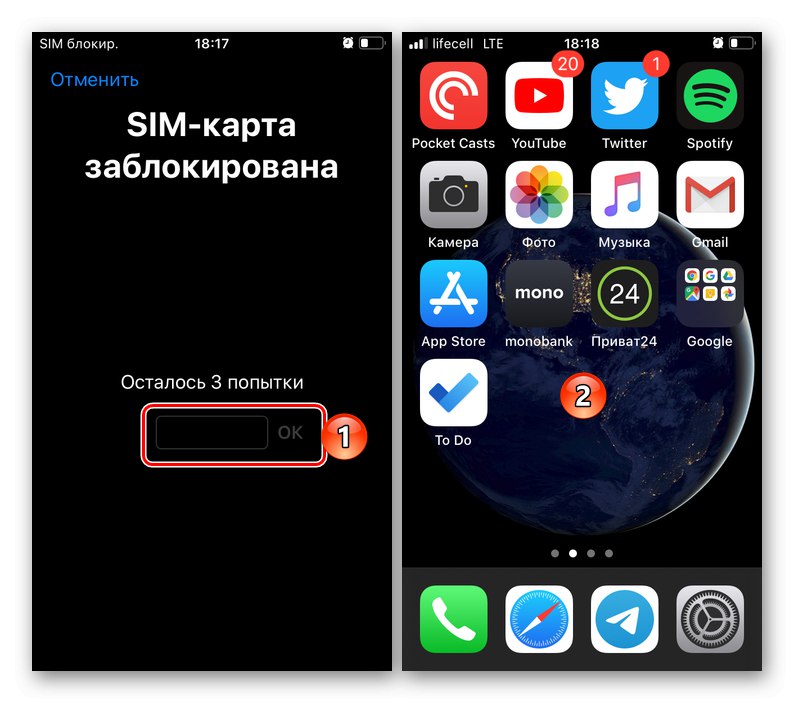
اکنون که تنظیمات شبکه به مقادیر اصلی خود بازگردانده شده اند ، می توانید عملکرد ماژول های تلفن همراه و بی سیم را آزمایش کنید - برای این کار ، با استفاده از اینترنت تلفن همراه و Wi-Fi سعی کنید با کسی تماس بگیرید یا پیام ارسال کنید. باز هم ، ممکن است لازم باشد رمز ورود برای دسترسی به رمز دوم دوباره مشخص شود.
اگر با تنظیم مجدد کارخانه مشکلات شبکه برطرف نشد
همانطور که در مقدمه مقاله ذکر شد ، بازنشانی تنظیمات شبکه در موارد خاص می تواند مفید باشد ، اما قطعاً این روش برای همه مشکلات نوش دارو نیست. ممکن است در حین کار با iPhone با مشکل خاصی روبرو شده باشید تا یک مشکل کلی - به عنوان مثال ، اتصال تلفن به Wi-Fi متوقف شده است ، اما با اینترنت موبایل به درستی کار می کند ، شروع به قطع اتصال می کند یا پیامک دریافت نمی کند. تعدادی مقاله در سایت ما وجود دارد که قطعاً در یکی از آنها یک راه حل موثر تضمین شده خواهید یافت - کافیست روی یکی از پیوندهای زیر کلیک کنید ، توضیحات مربوط به شرایط شما است.
جزئیات بیشتر:
اگر آیفون شبکه را گیر نیاورد چه باید کرد
اگر آیفون چه کاری باید انجام دهید فای را نمی بیند / به wifi وصل نمی شود
چرا آیفون سیم کارت را نمی بیند؟
دلایل آیفون پیامک را قبول نمی کند / پیامک نمی فرستد
نحوه روشن کردن اینترنت در iPhone
نتیجه
انجام تنظیم مجدد تنظیمات شبکه در iPhone هیچ مشکلی ندارد. تنها نکته مهم نیاز به ذخیره اطلاعات مورد نیاز برای اتصال به Wi-Fi و یا اینترنت همراه است (که همیشه اجباری نیست).